ホームページ >バックエンド開発 >PHPチュートリアル >PHP環境設定(php+Apache+mysql)の詳しい紹介
PHP環境設定(php+Apache+mysql)の詳しい紹介
- 黄舟オリジナル
- 2017-02-28 09:46:292580ブラウズ
1. ソフトウェアとシステムのバージョン
システムのダウンロードアドレス:
ソフトウェアパッケージのダウンロードアドレス: http://xiazai.jb51.net/201611/yuanma/php+apache+mysql(jb51.net)。 rar
2. ソフトウェアパッケージのダウンロード/ソースの変更
(1) ソフトウェアパッケージソフトウェアツールのダウンロードとインストール
yum install -y wget vim unzip zip
(2) 変更ソース
1. まず、以前にインストールした epel をアンインストールして、
rpm -e epel-release
2. yum キャッシュをクリアします
yum clean all
yum makecache
3. rf /etc/yum.repos.d/* (この操作を実行するときは、必ず事前に wget をインストールしてください。そうでない場合は、CD をマウントして rpm を使用して wget をインストールする必要があります。) 
4. Ali ソースをダウンロードします。
wget -P /etc/yum .repos.d/ http://mirrors.aliyun.com/repo/epel-6.repohttp://mirrors.aliyun.com/repo/Centos-6.repo
5 、
yum repolist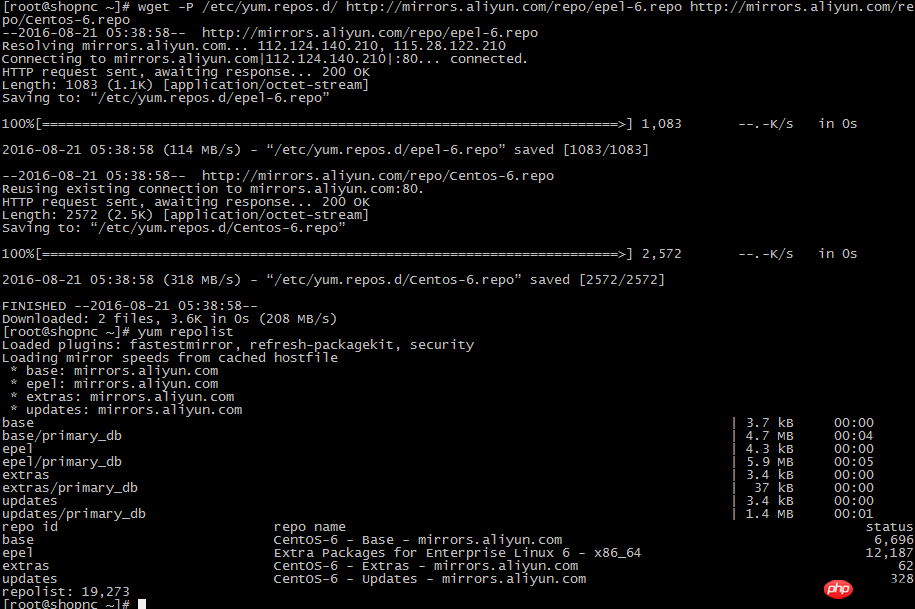
3. mysql
をインストールします (1)
tar -zxvf mysql-5.1.72-linux-x86_64-glibc23.tar.gz
を解凍します。 
( 2) mysql
を設定する
mv mysql-5.1.72-linux-x86_64-glibc23 /usr/local/mysql cd /usr/local/mysql useradd -s /sbin/nologin mysql mkdir -p /data/mysql chown -R mysql:mysql /data/mysql
./scripts/mysql_install_db --user=mysql --datadir=/data/mysql
コンパイルが成功したかどうかを確認する
echo $?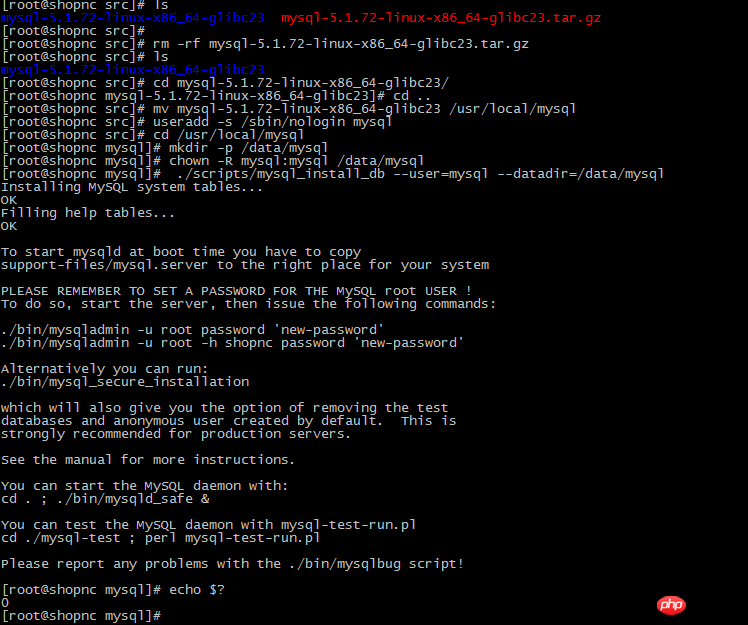
(3) mysql をサービスにします
cp support-files/my-large.cnf /etc/my.cnf cp support-files/mysql.server /etc/init.d/mysqld chmod 755 /etc/init.d/mysqld vim /etc/init.d/mysqld
ファイルの内容を変更します
basedir=/usr/local/mysql (mysql インストールディレクトリ)
datadir=/data/mysqlmmysql データベースディレクトリ)
chkconfig --add mysqld
chkconfig mysqld on
4. Apacheをインストールする
(1) ソフトウェア実行環境をインストールする gcc
yum install -y gcc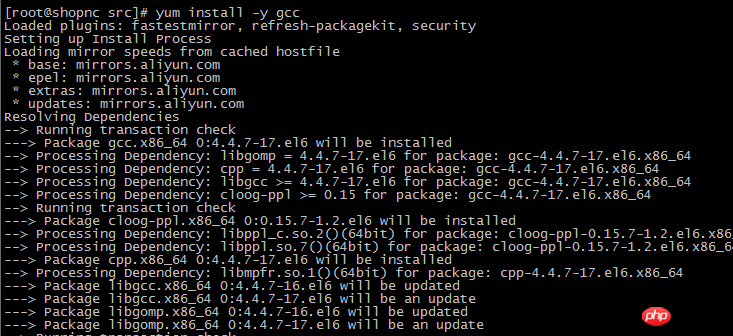
(2) Unzip
tar vf httpd- 2.2.27.tar.bz2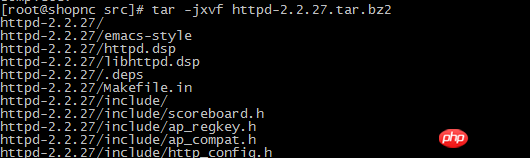
(3) コンパイル
./configure --prefix=/usr/local/apache2 --enable-mods-shared=most --enable-so
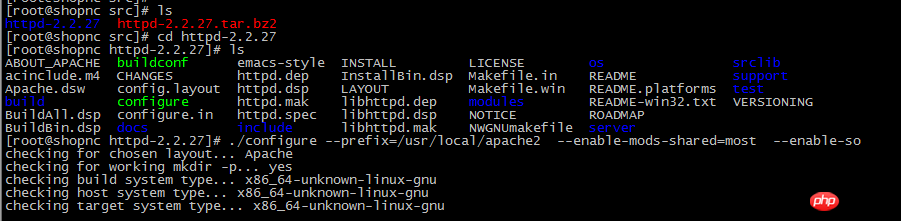
(4) インストール
make
Make install 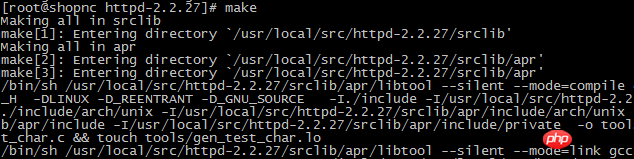
(2) php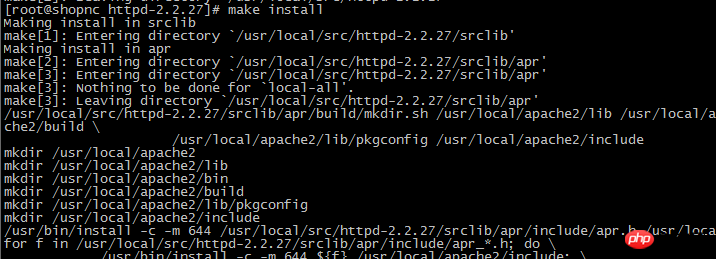
yum install -y libxml2-devel.x86_64
yum install -y openssl-devel.x86_64
yum install -y bzip2-devel.x86_64
yum install -y libjpeg-turbo-devel.x86_64
yum install -y libpng-devel.x86_64
yum install -y freetype-devel.x86_64
yum install -y libmcrypt-devel.x86_64
に必要なソフトウェアプラグインをインストールします
(3)コンパイル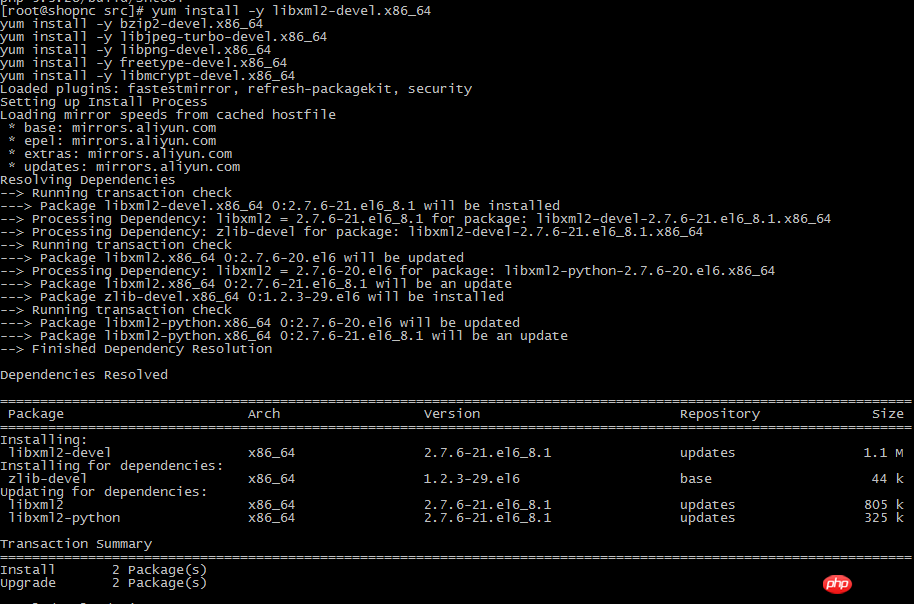
./configure --prefix=/usr/local/php --with-apxs2=/usr/local/apache2/bin/apxs
--with-config-file-path=/usr/local/php/etc --with-mysql=/usr/local/mysql
--with-libxml-dir --with-gd --with-jpeg-dir --with-png-dir --with-freetype-dir --with-iconv-dir
--with-zlib-dir --with-bz2 --with-openssl --with-mcrypt --enable-soap --enable-gd-native-ttf
--enable-mbstring --enable-sockets --enable-exif --disable-ipv6
(4) インストール
make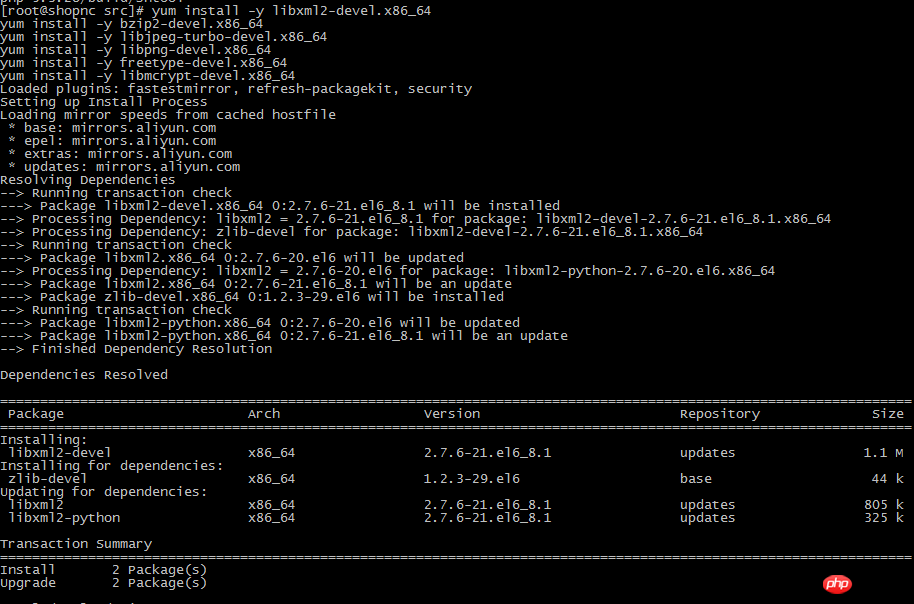
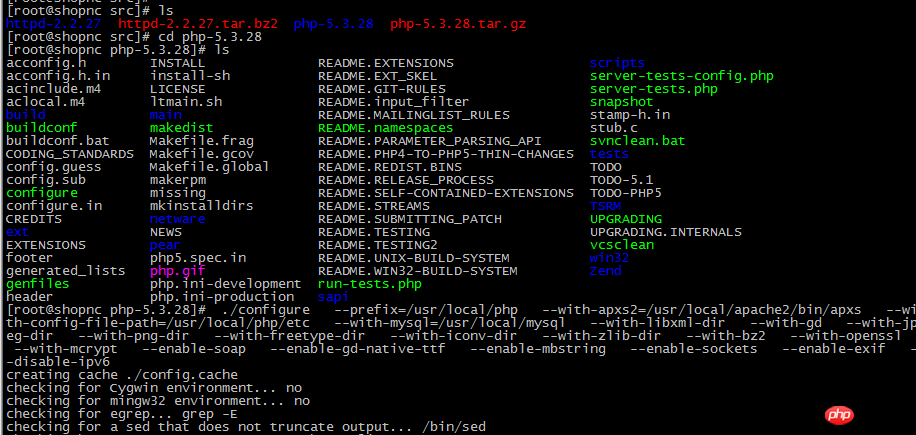
6.設定ファイル
(1) vim /usr/local/apache2/conf/httpd.conf 検出:
<Directory /> Options FollowSymLinks AllowOverride None Order deny,allow Deny from all </Directory>
 変更:
変更: <Directory /> Options FollowSymLinks AllowOverride None Order deny,allow Allow from all </Directory>
検索:
AddType application/x-gzip .gz .tgz
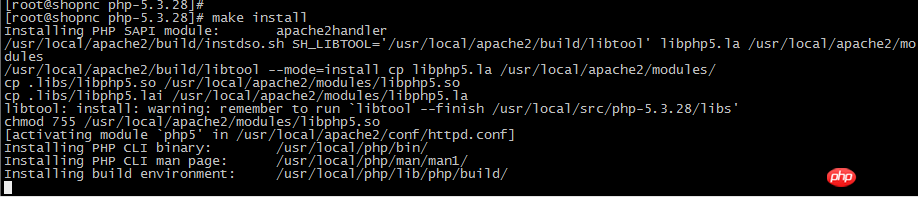
行の下に追加します:
AddType application/x-httpd-php .php
Found:
<IfModule dir_module> DirectoryIndex index.html </IfModule>
行を次のように変更します:
<IfModule dir_module> DirectoryIndex index.html index.htm index.php </IfModule>
Found:
#ServerName www.example.com:80
Changed to:
ServerName localhost:80
2 php
vim /usr/local/apache2/htdocs/1.php
Write:
の解析をテストします
<?php phpinfo(); ?>
浏览器打开:地址/1.php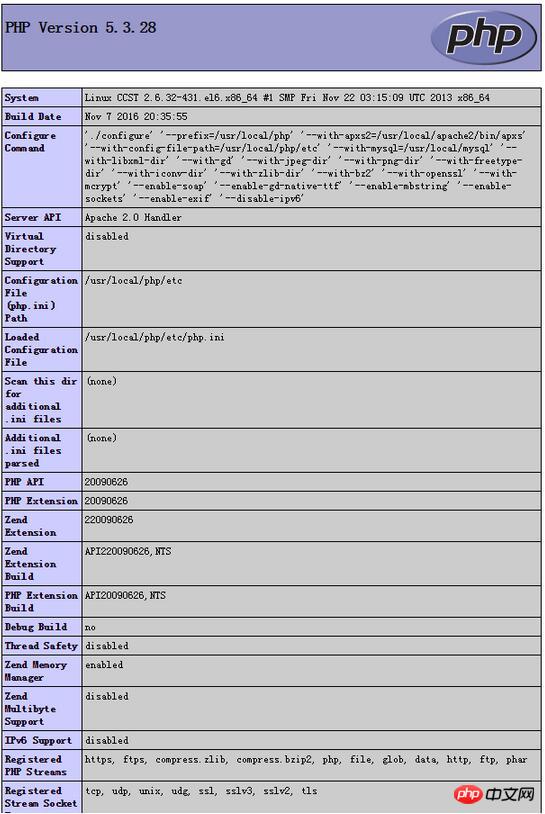
自此php环境安装完成
注:1.安装期间需要系统联网,若无法联网,可下载相关rpm包进行安装。(我自己都是通过虚拟机做成模板直接导入的,若不是虚拟环境可选之前的方法)
2.apache没有做成服务,Apache做服务会在下一篇介绍,另外mysql安装完成后是没有密码的,可自行设置。
以上就是PHP环境搭建(php+Apache+mysql) 的详细介绍的内容,更多相关内容请关注PHP中文网(www.php.cn)!

